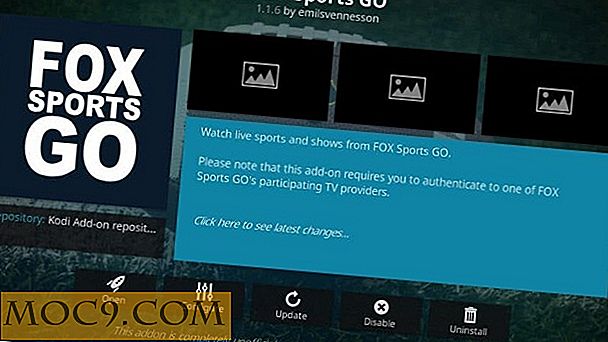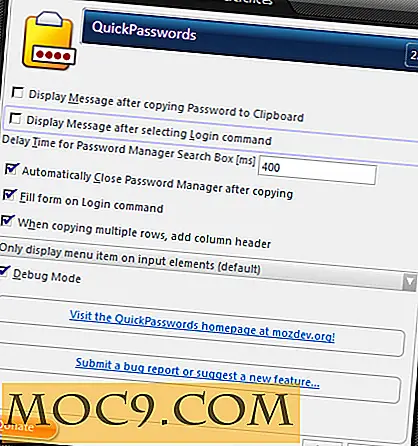Ubuntu में अपने डेस्कटॉप पर आसानी से जोड़ने और प्राप्त करने के लिए कैसे
एक अनुस्मारक स्थापित करने के कई तरीके हैं। आप अपने मोबाइल फोन पर अपने प्रत्येक फोन के लिए अलार्म जोड़ सकते हैं और यह आपको याद दिलाने के लिए रिंग कर रहा है कि आपको अपना काम पूरा करने की आवश्यकता है। वैकल्पिक रूप से, आप समय-समय पर ईमेल अधिसूचना भेजने के लिए किसी भी टू-डू सूची ऐप या Google कैलेंडर का उपयोग कर सकते हैं। यदि आप उबंटू का उपयोग कर रहे हैं, तो यहां अपने डेस्कटॉप पर अनुस्मारक जोड़ने और प्राप्त करने का एक आसान तरीका है।
इंडिकेटर-रिमाइंडर एक एपइंडिकेटर है जो आपको सिस्टम ट्रे से आसानी से अनुस्मारक जोड़ने और समय समाप्त होने पर डेस्कटॉप अधिसूचना प्राप्त करने की अनुमति देता है।
स्थापना
टर्मिनल खोलें और टाइप करें:
sudo add-apt-repository ppa: bhdouglass / सूचक-अनुस्मारक sudo apt-get अद्यतन sudo apt-get सूचक-अनुस्मारक स्थापित करें
एक बार इंस्टॉल हो जाने पर, "सूचक-अनुस्मारक" ऐप चलाएं और आपको सिस्टम ट्रे में घड़ी आइकन देखना चाहिए।
![]()
प्रयोग
उपयोग बहुत आसान है। सिस्टम ट्रे में घड़ी आइकन पर क्लिक करें और "जोड़ें" का चयन करें। यह आपके अनुस्मारक में प्रवेश करने के लिए इनपुट फ़ील्ड वाली एक विंडो खुल जाएगा। आप अनुस्मारक के लिए एक नाम दर्ज कर सकते हैं, वह समय और तारीख जो आपको याद दिलाना चाहिए और वैकल्पिक रूप से, अनुस्मारक होने पर एक आदेश चलाएं।

तिथि और समय को संपादित करते समय, आप यह निर्धारित कर सकते हैं कि यह एक बार की घटना है या यह नियमित अंतराल पर खुद को दोहराएगा।
अधिसूचना टैब पर, आप यह तय कर सकते हैं कि इसे पॉपअप, डायलॉग बॉक्स या बॉक्सकार दिखाना चाहिए (ताकि आप अपने मोबाइल डिवाइस पर अधिसूचना प्राप्त कर सकें)।

ध्वनि टैब, जैसा कि इसके नाम से तात्पर्य है, आपको अनुस्मारक के लिए ध्वनि सेटिंग कॉन्फ़िगर करने की अनुमति देता है।

इस प्रकार अनुस्मारक अधिसूचना मेरे जीनोम शैल डेस्कटॉप पर दिखती है। यदि आप एकता डेस्कटॉप का उपयोग कर रहे हैं, तो यह नियमित अधिसूचना के समान होना चाहिए।

एक साधारण अनुस्मारक से अधिक
मुझे याद दिलाने की बात यह है कि पॉपअप अधिसूचना के अतिरिक्त, यह आपको अनुस्मारक के साथ कार्य (एक कमांड) निष्पादित करने की अनुमति देता है। उदाहरण के लिए, मैं हर दिन 12 बजे ईमेल की जांच करने के लिए अनुस्मारक सेट कर सकता हूं और समय पहुंचने पर थंडरबर्ड (ईमेल क्लाइंट) खोलने के लिए इसे प्राप्त कर सकता हूं। आप इसे किसी भी इंस्टॉल किए गए एप्लिकेशन को चलाने के लिए सेट कर सकते हैं, या बस अपने स्वयं के कमांड लाइन कोड में डालें।

अपने अनुस्मारक का प्रबंधन
प्रबंधित करें विकल्प में, आप उन सभी अनुस्मारक देख सकते हैं जिन्हें आपने सेट किया है, अतीत, वर्तमान और भविष्य। यहां से, आप अनुस्मारक को संपादित, हटा या यहां तक कि स्थगित भी कर सकते हैं। यदि आप प्रत्येक अनुस्मारक क्षेत्र के लिए रंग पृष्ठभूमि को नापसंद करते हैं (डिफ़ॉल्ट आज के लिए नीला है, भविष्य के लिए हरा और अतीत के लिए पीला), तो आप "प्राथमिकताएं -> इंटरफ़ेस" अनुभाग में रंग भी बदल सकते हैं।

तुल्यकालन
जाहिर है, यह एप्लिकेशन सिंक्रनाइज़ेशन विकल्प के साथ नहीं आता है, इसलिए आप इसे एक बार सेट नहीं कर सकते हैं और इसे हर जगह उपलब्ध कर सकते हैं। हालांकि, यदि आप कई कंप्यूटरों पर उबंटू का उपयोग कर रहे हैं और उबंटू वन खाता है, तो आप विशेष फ़ोल्डर को सिंक करने के लिए उबंटू वन प्राप्त कर सकते हैं। इसके बाद यह अनुस्मारक के डेटाबेस को सिंक करेगा और इसे आपके प्रत्येक उबंटू डेस्कटॉप पर उपलब्ध कराएगा।
सिंक्रनाइज़ेशन कैसे करें यहां बताया गया है:
1. नॉटिलस फ़ाइल प्रबंधक खोलें और सभी छिपे हुए फ़ोल्डरों को प्रकट करने के लिए "Ctrl + H" दबाएं।
2. ".config" फ़ोल्डर पर नेविगेट करें। इसके भीतर, आपको एक "सूचक-अनुस्मारक" फ़ोल्डर देखना चाहिए। उस पर राइट क्लिक करें और "उबंटू वन -> इस फ़ोल्डर को सिंक्रनाइज़ करें" का चयन करें (आपको उबंटू वन को स्थापित और सक्रिय करने की आवश्यकता होगी)।

बस। उबंटू वन फ़ोल्डर को सिंक्रनाइज़ करने और इसे चलाने वाली हर उबंटू मशीन पर उपलब्ध कराने के लिए अपना काम करेगा।
इस तरह के उपयोग में आसान अनुस्मारक ऐप पर आपके विचार क्या हैं? या आपके पास अपने डेस्कटॉप पर अनुस्मारक सेट / प्राप्त करने का कोई अन्य तरीका है?